
Mobiililaitteilla on toiminto, josta kaikki eivät tiedä. Tätä kutsutaan lataustila tai palautustila, sen avulla voit suorittaa erilaisia toimintoja, kuten juurruttaa matkapuhelin, flash-ROM ja palauta tehdaspuhelin.
Niille, jotka tietävät aiheesta hieman enemmän, he tietävät, että näihin tiloihin pääsemiseksi on välttämätöntä, että matkapuhelin on sammutettu ja painettava samanaikaisesti äänenvoimakkuuden vähennyspainiketta ja virtapainikkeita. Kuinka voimme kuitenkin siirtyä käyttämään mainittua tilaa jos matkapuhelimemme virtapainike ei toimi?
Jos jokin näistä painikkeista, jotka ovat välttämättömiä lataustilaan tai palautustilaan siirtymiseen, eivät toimi, älä huoli. On erittäin hyödyllinen työkalu nimeltä Samsung 300K -työkalu jonka avulla voimme käyttää ongelmitta. Seuraavaksi näytämme, kuinka voit käyttää tätä työkalua päästäksesi näihin puhelintiloihin virtapainikkeesta huolimatta.
Kuinka siirtyä lataustilaan Samsungissa, jossa on vaurioitunut virtapainike
Kuten edellä mainittiin, on olemassa työkaluja, joiden avulla voimme kirjautua helposti ja ilman virtapainiketta.
Työkalua, jota tarvitsemme tässä tapauksessa, kutsutaan Samsung 300K -työkaluksi, ja sen suorittamiseksi tarvitsemme Päivitetyt Samsung-ohjaimet.
Samsung 300K -työkalu
Tämä on työkalu, jonka on kehittänyt XcachorroX. Tällä hetkellä Samsung 300k Tool on versiossa 3.0.0 ja työkalu on erittäin kevyt ja painaa vain 661,41 kt.
Kun kaikki on ladattu tietokoneellemme, suoritamme työkalun tietokoneeltamme ja laitteellamme meidän on mentävä Asetuksiin ja mentävä alas vaihtoehtoon Tietoja laitteestamme.
Siellä ollessasi joudut painamaan kokoelmanumerovaihtoehtoa useita kertoja (noin 10 kertaa peräkkäin), kunnes toiminto kutsutaan kehittäjävaihtoehdot.
Meidän on päästävä sinne ja meidän on sallittava USB-virheenkorjaus. Seuraava asia on yhdistää laite tietokoneeseen, ja meidän on odotettava, kunnes ohjelma tunnistaa laitteen (näkyviin tulee kuva, joka vahvistaa, että matkapuhelimemme on yhteydessä).
Kun laite on tunnistettu, meidän on napsautettava ohjelman kuvaa ja heti sen jälkeen meidän on tarkistettava, onko matkapuhelimemme todella siirtynyt Dowlnoad-tilaan. Jos jostakin syystä mobiililaite ei siirry lataustilaan, se johtuu todennäköisesti puhelimesta ei ole yhteensopiva työkalunpidikkeen kanssa.
Tällä tavalla jo voit käyttää Odinia voidaksesi välähtää, asentaa palautusta tai juurruttaa se.
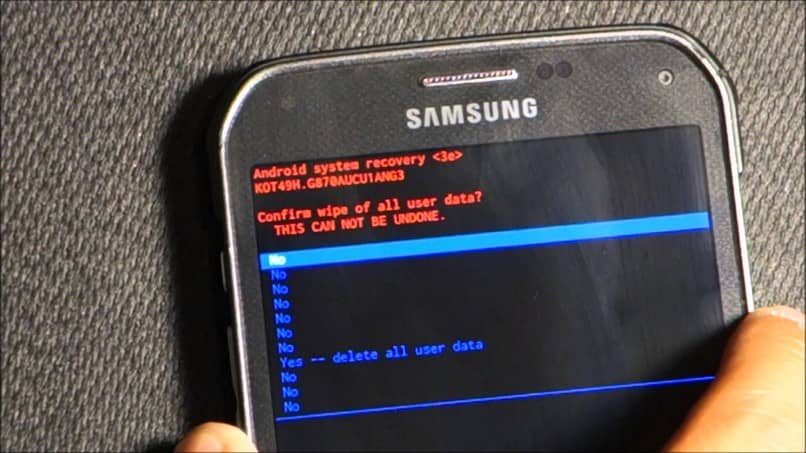
Mikä on palautustila ja mihin se on tarkoitettu?
Tämä tila, jolla älypuhelimet ovat palvelee järjestelmän palauttamista edelliseen vaiheeseen ja että kaikki laitteen tai viruksen muurausongelmat voidaan ratkaista.
Tämä tila sijaitsee erillisessä osiossa järjestelmästä, jotta siihen voidaan päästä käsiksi ja sitä voidaan muuttaa siinä tapauksessa, että jälkimmäinen epäonnistuu.
Jotkut hyödyllisimmistä toiminnoista, joita voit suorittaa palautustilassa, ovat:
- Luo koko järjestelmän varmuuskopiot ja palauta ne myöhemmin
- Flash-ROM- tai ZIP-tiedostot päivityksillä
- Poista tietyt osiot
- Käytä kosketusliitäntää fyysisten painikkeiden sijaan
Mikä on lataustila ja mihin se on tarkoitettu?
Lataustila on samanlainen kuin palautus, ja itse asiassa on tavallista sekoittua toistensa välillä, koska molempien käyttötavat ovat melko samanlaisia.
Toisin kuin palautustila, lataa on vastuussa järjestelmän muokkaamisesta siten, että se voi välähtää.
Pohjimmiltaan tämä käyttöliittymä antaa muiden työkalujen muuttaa puhelimen järjestelmää. Lataustila ei sinänsä voi muuttaa mitään, mutta ilman sitä asetuksia ei voi tehdä tarvittavat välineet näiden muutosten tekemiseksi.
Joillakin laitteilla ei ole tätä tilaa; niillä, joilla on se, on kuitenkin erilaisia tapoja päästä siihen. Yleisimmät ovat äänenvoimakkuuden vähennys + Bixby + päällä Samsungin tapauksessa, kun taas Huaweissa sinun on painettava Äänenvoimakkuuden vähennys + äänenvoimakkuuden lisäys + virta